电脑设备管理器在哪 设备管理器在哪里打开
更新日期:2024-03-23 21:33:17
来源:网友投稿
手机扫码继续观看

电脑设备管理器是用来管理电脑硬件设备的一个工具,很多小伙伴在使用电脑的时候都会用到它,但是还有部分小伙伴没有掌握电脑设备管理器怎么打开,不知道设备管理器在哪,现在小编就为大家带来最全面的打开电脑设备管理器的方法,大家赶紧来看看吧。

电脑设备管理器在哪?
方法一、
1.首先右键点击“此电脑”,接着选择“管理”;
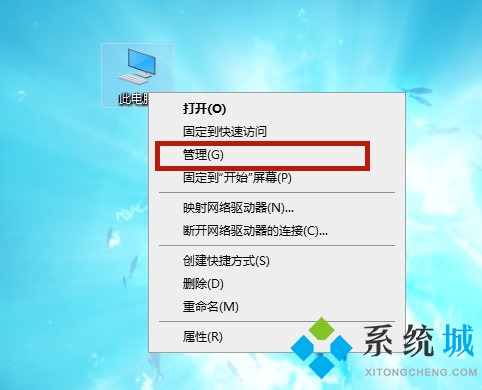
2.在打开的界面中,我们选择设备管理器即可。
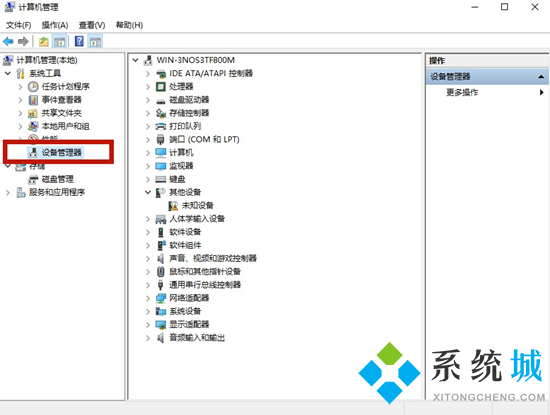
方法二、
1.还是右键点击“此电脑”,选择“属性”;
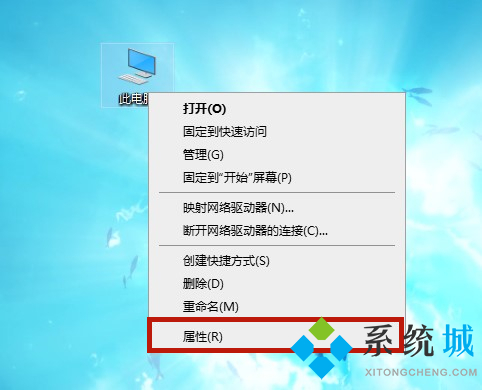
2.接着选择左侧的“设备管理器”即可。
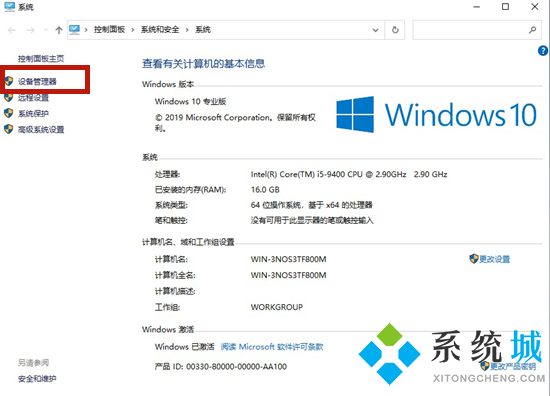
方法三、
1.双击打开“此电脑”;

2.点击上方的“管理”;
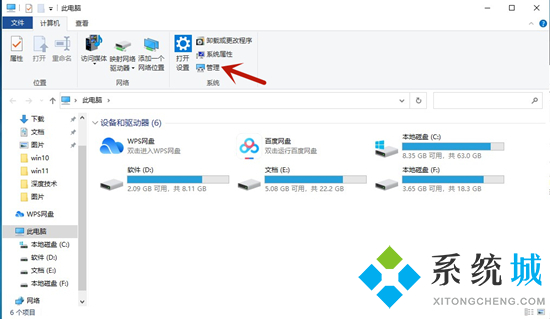
3.我们选择左侧的设备管理器即可。
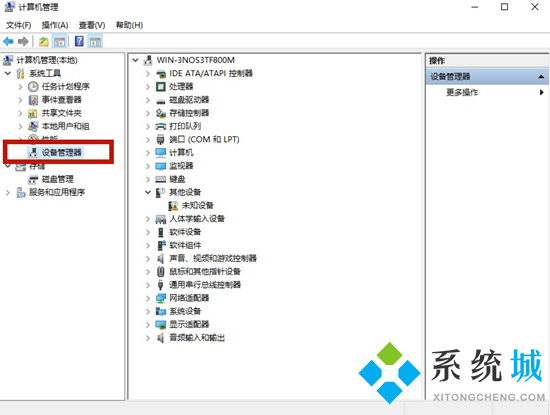
方法四、
1.按下键盘上的“win+x”键,选择“设备管理器”,即可打开设备管理器。
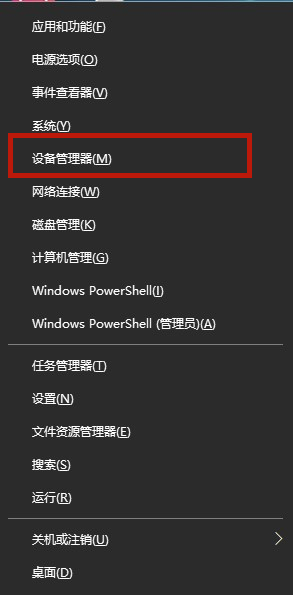
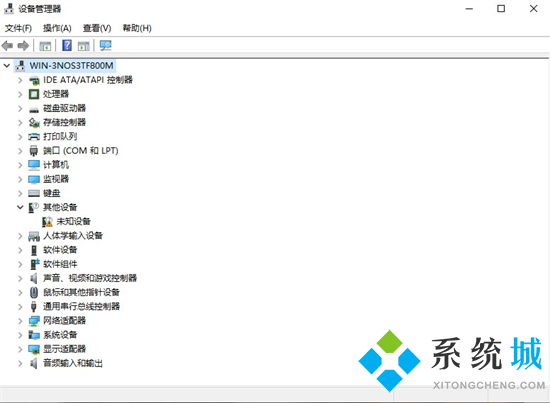
方法五、
1.打开“开始菜单”,依次选择“windows系统——控制面板”;
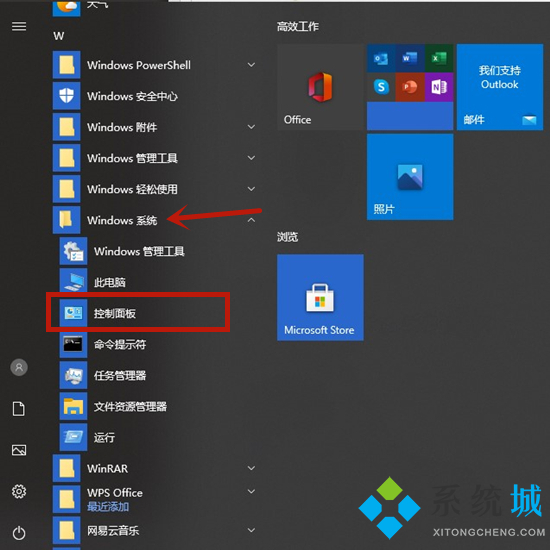
2.接着选择“硬件与声音”;
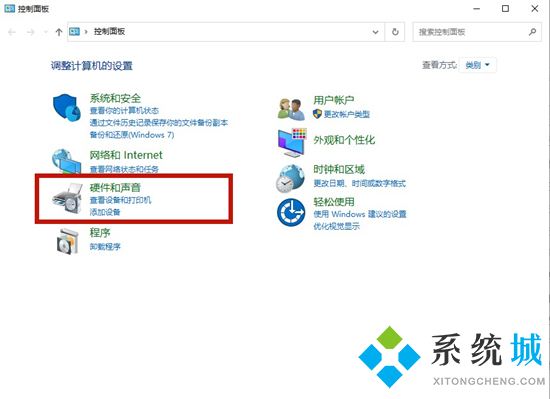
3.然后选择“设备管理器”;
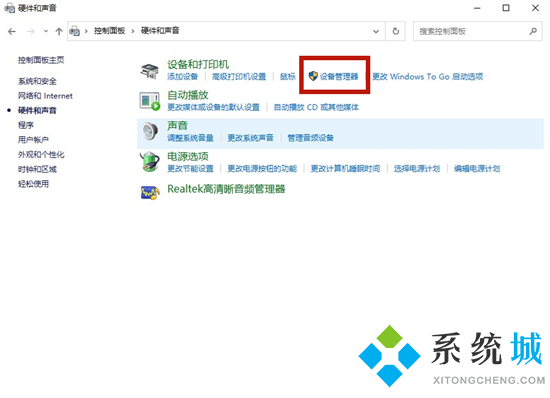
4.这样我们就成功打开设备管理器了。
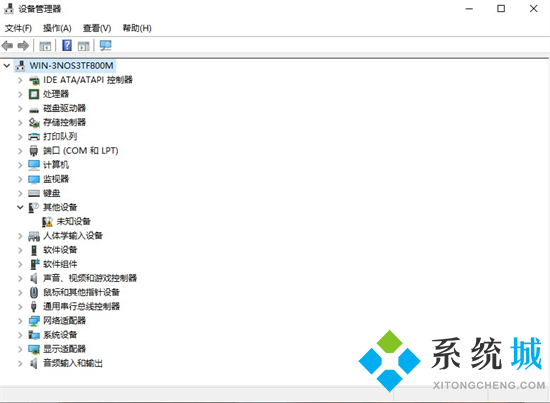
方法六、
1.我们也可以使用搜索功能,搜索“设备管理器”打开即可。
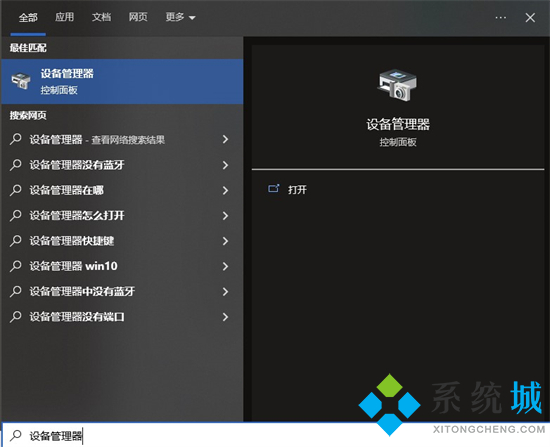
以上就是小编为大家带来的设备管理器在哪里打开的方法了,希望能帮助到大家。
该文章是否有帮助到您?
常见问题
- monterey12.1正式版无法检测更新详情0次
- zui13更新计划详细介绍0次
- 优麒麟u盘安装详细教程0次
- 优麒麟和银河麒麟区别详细介绍0次
- monterey屏幕镜像使用教程0次
- monterey关闭sip教程0次
- 优麒麟操作系统详细评测0次
- monterey支持多设备互动吗详情0次
- 优麒麟中文设置教程0次
- monterey和bigsur区别详细介绍0次
系统下载排行
周
月
其他人正在下载
更多
安卓下载
更多
手机上观看
![]() 扫码手机上观看
扫码手机上观看
下一个:
U盘重装视频











